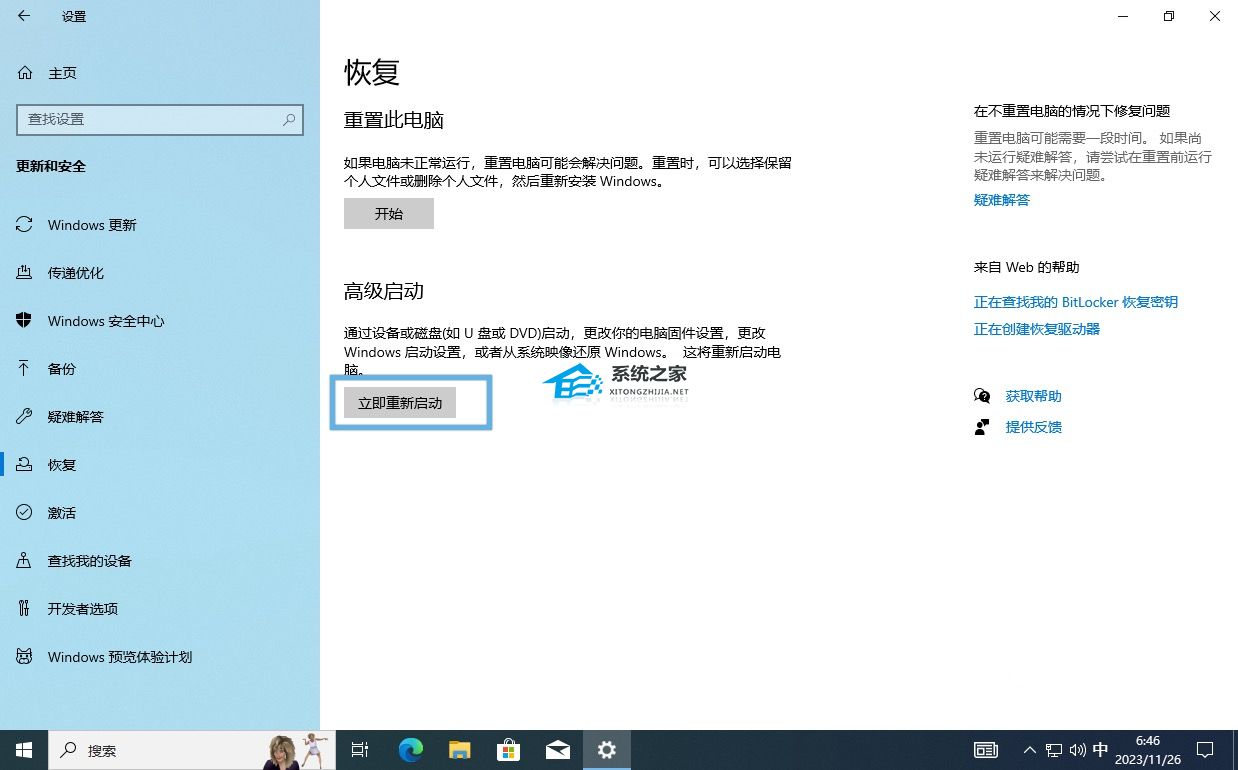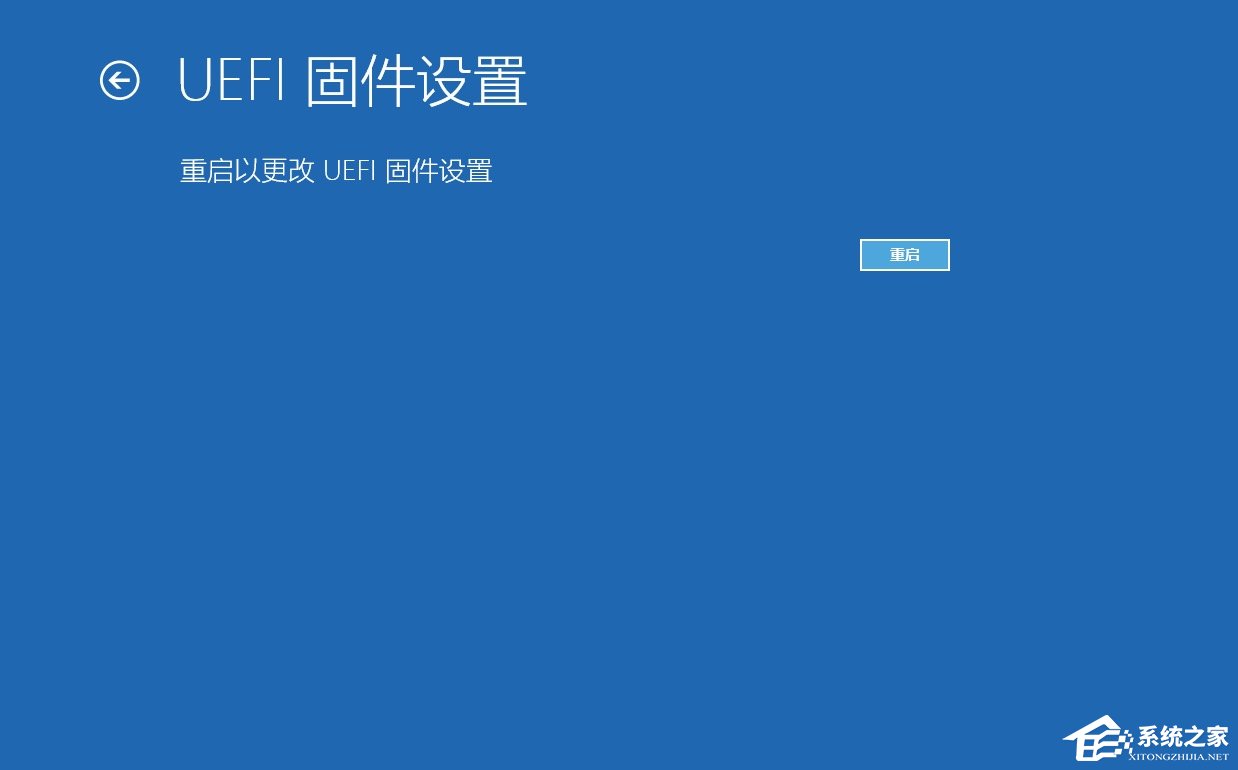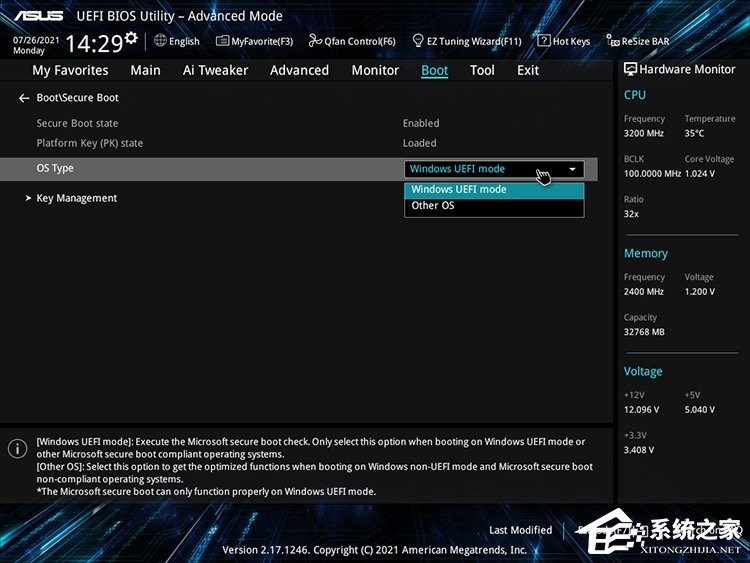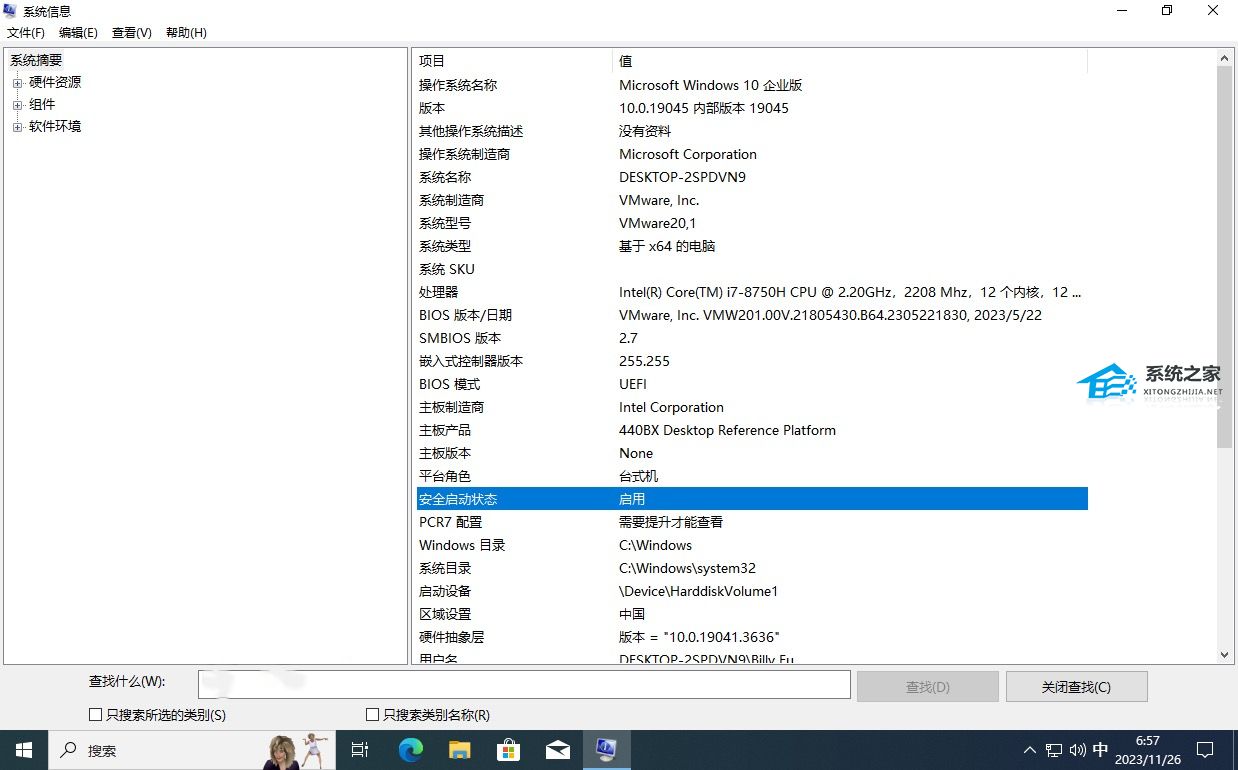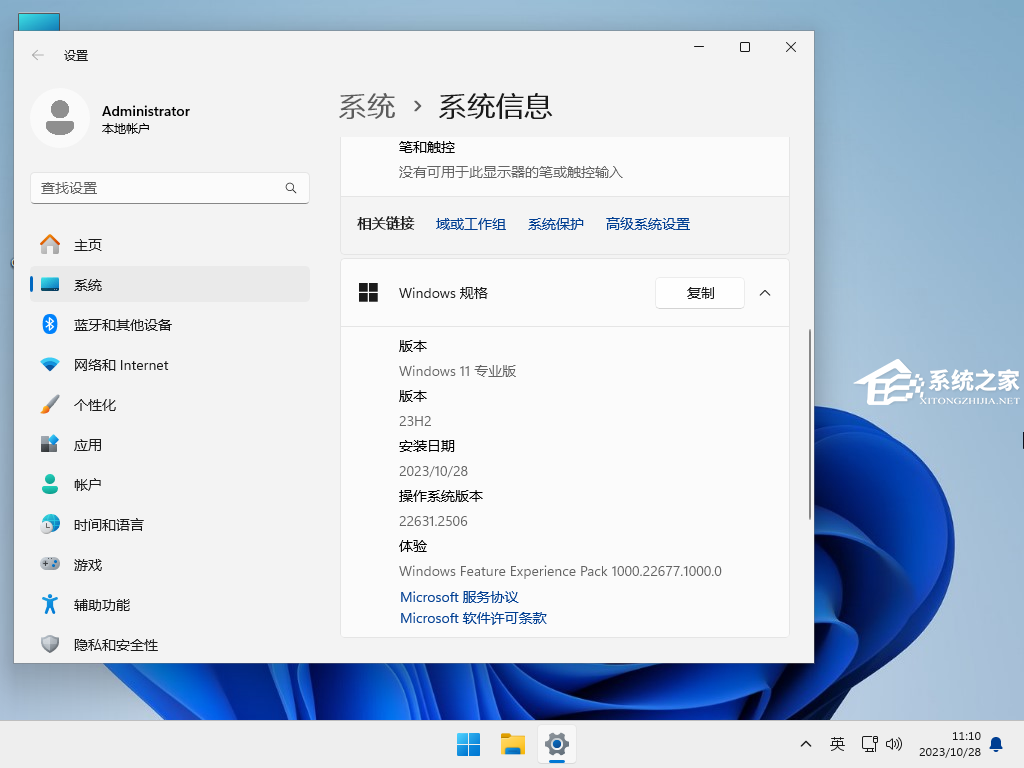电脑开启安全启动,解决Win11安装问题-【操作指南】
嘿,大家好!你知道吗?现代电脑都有一个叫做“安全启动”的功能,它可以确保电脑只能运行受信任的软件,非常安全哦!我们在安装Win11系统的时候,除了需要TPM2.0之外,还要开启安全启动。今天呢,小编就来教大家如何开启电脑的安全启动啦,一起看看吧!
电脑开启安全启动操作如下:
如果你的计算机采用的是传统 BIOS,要升级到 Windows 11,需要先将 MBR 驱动器转换为 GPT 格式,并切换到 UEFI 模式,然后再启用安全启动功能。
以下是在 UEFI 固件中启用安全启动的具体步骤:
1. 使用Windows + I快捷键打开「设置」,选择「更新和安全」选项。在左侧面板中点击「恢复」菜单,然后点击右侧的「立即重新启动」。
2. 进入「疑难解答」选项,选择「高级选项」,然后点击「UEFI 固件设置」,最后点击「重启」按钮。
3.进入主板的 UEFI 设置界面,在其中找到并启用与 Secure Boot 相关的选项。可以在高级设置、安全设置或引导设置页面中去找,具体位置因主板型号而异。
4. 通常情况下,只要计算机配备了 UEFI 固件,一般都会支持安全启动。
检查安全启动状态:
要确认是否启用了安全启动,可以按照以下步骤操作:
1. 使用Windows + R快捷键打开「运行」,执行msinfo32打开「系统信息」工具。
2. 在左侧窗格中点击「系统摘要」,检查「安全启动状态」是否已经启用。
完成这些步骤后,计算机应该能够通过硬件验证过程,从而顺利进行 Windows 11 就地升级或全新安装。
微软官网下载Win11 23H2专业版是一款精心优化的23H2装机系统,系统进行有效优化,运行更加稳定和快速。系统操作简单,装机快速,即使之前没有装机经验也可以轻松完成相关操作,智能检测适配的机型,进行驱动安装,安装好后系统分区占用 11.8 GB。系统在下载以后就是完全免费的,用户不需要额外工具进行激活,十分方便。
以上就是系统之家小编为你带来的关于“电脑开启安全启动,解决Win11安装问题”的全部内容了,希望可以解决你的问题,感谢您的阅读,更多精彩内容请关注系统之家官网。
系统下载排行榜71011xp
电脑公司Win7超级精简系统
2深度技术最新Win7 64位旗舰办公版
3系统之家最小Win7精简版系统239M
4雨林木风Win7精简版32位 239M终极纯净版
5深度技术Win7精简版64位终极纯净版
6电脑公司Windows7 32位旗舰纯净版
7电脑公司 Windows7 64位 免费办公版
8雨林木风 Windows7 64位 最新旗舰版
9深度技术 Windows7 32位 精简旗舰版
10风林火山 Windows7 64位 官方旗舰版
技术员联盟最新Win10 22H2正式版
2电脑公司Win10 22H2 X64游戏优化版
3萝卜家园Win10专业版21H2镜像
4风林火山 Win10 64位 精简版镜像文件
5风林火山Win10最新21H2正式版镜像
6系统之家 Win10 22H2 64位 中文家庭版
7萝卜家园Win10 1809专业版最新版本
8Windows10 22H2 64位 专业办公版
9【联想通用】联想 Lenovo Windows10 X64 家庭版
10电脑公司 Win10 22H2 64位 官方正式版